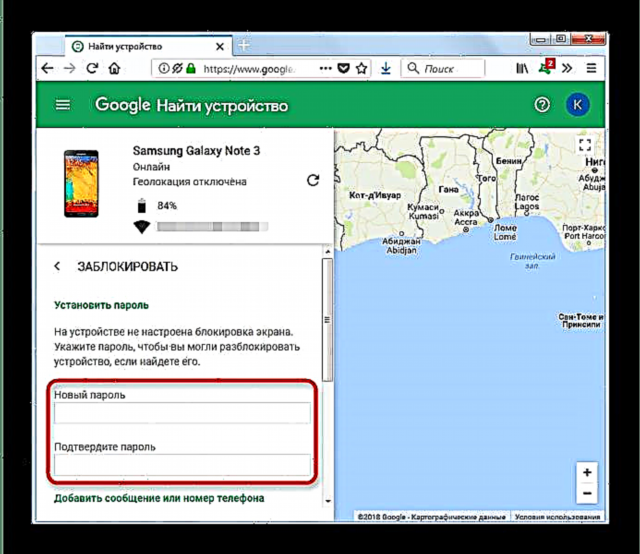Android இல் திரை பூட்டின் நன்மைகள் மற்றும் தீமைகள் பற்றி நீங்கள் நீண்ட நேரம் வாதிடலாம், ஆனால் அனைவருக்கும் இது தேவையில்லை. இந்த அம்சத்தை எவ்வாறு முடக்கலாம் என்பதை நாங்கள் உங்களுக்குக் கூறுவோம்.
Android இல் திரை பூட்டை அணைக்கவும்
ஸ்கிரீன்லாக் விருப்பத்தை முழுவதுமாக அணைக்க, பின்வருவனவற்றைச் செய்யுங்கள்:
- செல்லுங்கள் "அமைப்புகள்" உங்கள் சாதனம்.
- உருப்படியைக் கண்டறியவும் பூட்டுத் திரை (இல்லையெனில் "பூட்டு திரை மற்றும் பாதுகாப்பு").

இந்த உருப்படியைத் தட்டவும். - இந்த மெனுவில் நீங்கள் துணை உருப்படிக்கு செல்ல வேண்டும் "பூட்டுத் திரை".

அதில், விருப்பத்தைத் தேர்ந்தெடுக்கவும் இல்லை.
நீங்கள் முன்னர் ஏதேனும் கடவுச்சொல் அல்லது வடிவத்தை அமைத்திருந்தால், அதை உள்ளிட வேண்டும். - முடிந்தது - இப்போது எந்தத் தடுப்பும் இருக்காது.

இயற்கையாகவே, இந்த விருப்பம் வேலை செய்ய, நீங்கள் அதை நிறுவியிருந்தால், கடவுச்சொல் மற்றும் முக்கிய வடிவத்தை நினைவில் கொள்ள வேண்டும். பூட்டை அணைக்க முடியாவிட்டால் நான் என்ன செய்ய வேண்டும்? கீழே படியுங்கள்.
சாத்தியமான பிழைகள் மற்றும் சிக்கல்கள்
ஸ்கிரீன்லாக் முடக்க முயற்சிக்கும்போது இரண்டு பிழைகள் இருக்கலாம். இரண்டையும் கவனியுங்கள்.
"நிர்வாகி, குறியாக்க கொள்கை அல்லது தரவுக் கடையால் முடக்கப்பட்டது"
உங்கள் சாதனத்தில் நிர்வாகி உரிமைகளுடன் ஒரு பயன்பாடு இருந்தால், அது பூட்டை முடக்க அனுமதிக்காது; ஒரு காலத்தில் கார்ப்பரேட்டாக இருந்த ஒரு பயன்படுத்தப்பட்ட சாதனத்தை நீங்கள் வாங்கியுள்ளீர்கள், அதில் உள்ள மறைகுறியாக்கப்பட்ட கருவிகளை அகற்றவில்லை; Google தேடல் சேவையைப் பயன்படுத்தி உங்கள் சாதனத்தைத் தடுத்துள்ளீர்கள். இந்த படிகளை முயற்சிக்கவும்.
- பாதையில் நடக்க "அமைப்புகள்"-"பாதுகாப்பு"-சாதன நிர்வாகிகள் அவற்றின் முன் ஒரு சரிபார்ப்பு அடையாளத்தைக் கொண்ட பயன்பாடுகளை முடக்கவும், பின்னர் பூட்டை முடக்க முயற்சிக்கவும்.
- அதே பத்தியில் "பாதுகாப்பு" சிறிது கீழே உருட்டி ஒரு குழுவைக் கண்டறியவும் நற்சான்றிதழ் சேமிப்பு. அதில் அதைத் தட்டவும் நற்சான்றிதழ்களை நீக்கு.
- நீங்கள் சாதனத்தை மறுதொடக்கம் செய்ய வேண்டியிருக்கலாம்.


கடவுச்சொல் அல்லது விசையை மறந்துவிட்டேன்
இது இங்கே மிகவும் கடினம் - ஒரு விதியாக, இதுபோன்ற சிக்கலை நீங்களே சமாளிப்பது எளிதல்ல. பின்வரும் விருப்பங்களை நீங்கள் முயற்சி செய்யலாம்.
- கூகிளில் தொலைபேசி தேடல் சேவை பக்கத்திற்குச் செல்லுங்கள், இது //www.google.com/android/devicemanager இல் அமைந்துள்ளது. நீங்கள் பூட்டை முடக்க விரும்பும் சாதனத்தில் பயன்படுத்தப்படும் கணக்கில் உள்நுழைய வேண்டும்.
- பக்கத்தில் ஒருமுறை, உருப்படியில் கிளிக் செய்யவும் (அல்லது தட்டவும், மற்றொரு ஸ்மார்ட்போன் அல்லது டேப்லெட்டிலிருந்து உள்நுழைந்தால்) "தடு".
- ஒரு முறை திறப்பதற்குப் பயன்படுத்தப்படும் தற்காலிக கடவுச்சொல்லை உள்ளிட்டு உறுதிப்படுத்தவும்.
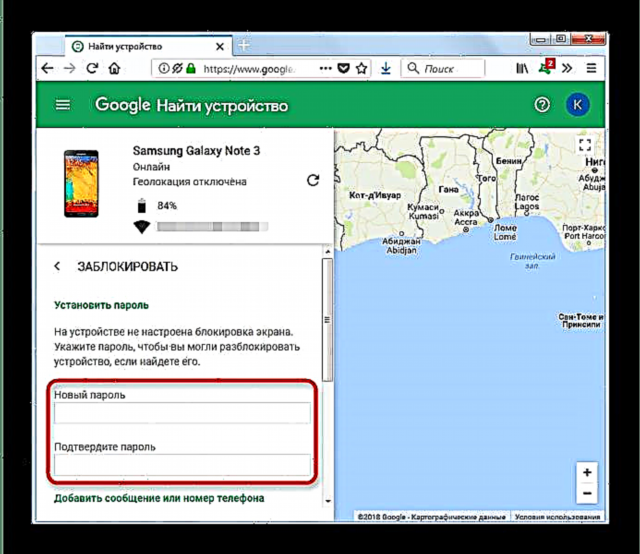
பின்னர் கிளிக் செய்யவும் "தடு". - கடவுச்சொல் பூட்டு சாதனத்தில் வலுக்கட்டாயமாக செயல்படுத்தப்படும்.

சாதனத்தைத் திறக்கவும், பின்னர் செல்லவும் "அமைப்புகள்"-பூட்டுத் திரை. நீங்கள் கூடுதலாக பாதுகாப்பு சான்றிதழ்களை அகற்ற வேண்டியிருக்கும் (முந்தைய சிக்கலுக்கான தீர்வைக் காண்க).


இரண்டு சிக்கல்களுக்கும் இறுதி தீர்வு தொழிற்சாலை அமைப்புகளுக்கு மீட்டமைப்பது (முடிந்தால் முக்கியமான தரவை காப்புப்பிரதி எடுக்க பரிந்துரைக்கிறோம்) அல்லது சாதனத்தை ஒளிரச் செய்வது.
இதன் விளைவாக, பின்வருவனவற்றை நாங்கள் கவனிக்கிறோம் - பாதுகாப்பு காரணங்களுக்காக சாதன ஸ்கிரீன்லாக் முடக்க இன்னும் பரிந்துரைக்கப்படவில்லை.